مقدمة في علم الروبوت - المهارات الرقمية - رابع ابتدائي
الفصل الدراسي الأول
الوحدة الأولى: تعلم الأساسيات
الوحدة الثانية: العمل على النص
الوحدة الثالثة: العمل مع البرمجة
الفصل الدراسي الثاني
الوحدة الأولى: عالمي المتصل
الوحدة الثانية: استخدام الوسائط المتعددة
الوحدة الثالثة: ابدأ البرمجة باستخدام سكراتش
الفصل الدراسي الثالث
الوحدة الأولى: عرضي التقديمي
الوحدة الثانية: العمل على الأرقام
الوحدة الثالثة: مقدمة في علم الروبوت
280 الدرس الأول: مقدمة في علم الروبوت رابط الدرس الرقمي الروبوت www.ien.edu.sa الروبوت آلة صنعها الإنسان لتؤدي العديد من المهام بشكل مستقل، وذلك من خلال تنفيذ الأوامر التي تمت برمجتها به. تختلف أشكال الروبوتات، وتبدو عادةً كالمركبات أو الآلات، أو حتى كالبشر. تُستخدم الروبوتات بشكل واسع في المصانع، حيث يمكنها القيام بمهام مختلفة، وخاصة تلك المهام التي لا يمكن للإنسان القيام بها لخطورتها. تعتمد الروبوتات في حركتها على المحركات، وتتفاعل مع البيئة والأشياء التي تحيط بها من خلال أجهزة استشعار إلكترونية مُجهّزة بها ، وتتيح لها القدرة على الإحساس والاستجابة واتخاذ القرارات المناسبة. روبوت ليجو مایند ستورم إن روبوت ليجو مایند ستورم (LEGO® MINDSTORMS® E3 أحد التطبيقات الروبوتية القابلة للبرمجة والحركة. يمتلك هذا الروبوت عجلات ومحركات تُمكنه من التحرك كمركبة، ويحتوي بشكل أساسي على مُكونين رئيسين وهما الوحدة الرئيسة والتي تسمى وحدة التحكم EV robot brick)، وبيئة برمجة الروبوت، والتي يتم تثبيتها على جهاز الحاسب. الزر الرئيس LEGO EVA SD } شاشة العرض زر الرجوع أزرار الاتجاه لليمين اليسار / الأعلى / الأسفل يتعين الضغط على الزر الرئيس لتشغيل الروبوت، أما إغلاقه فيتعين الضغط على زر الرجوع. تُستخدم الأزرار اليمنى واليسرى والأعلى والأسفل للتنقل عبر خيارات وحدة التحكم. وزارة التعليم Ministry of Education 2024-1446
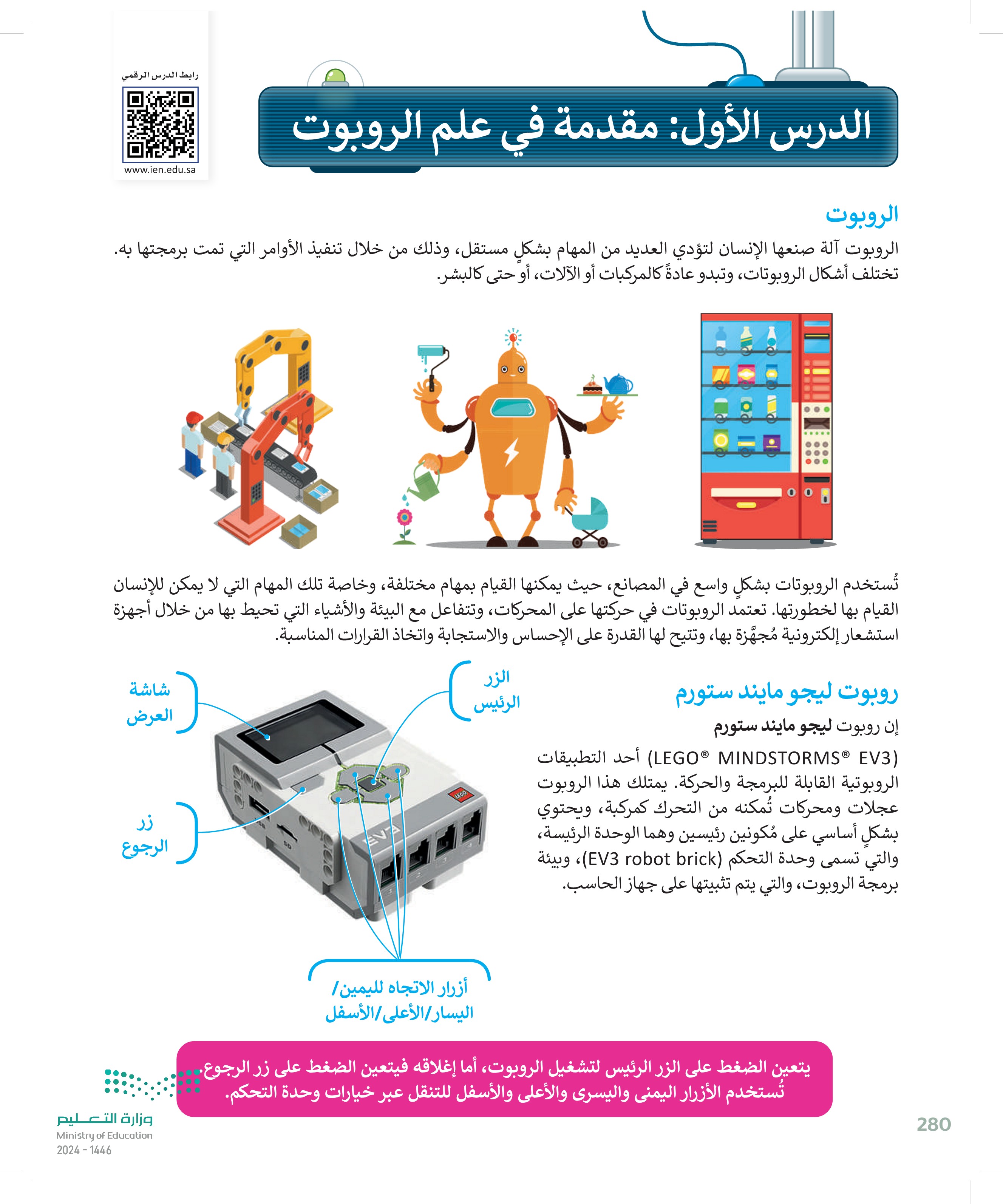
ربوت ليجو مايند ستورم
Ⓡ ترتبط وحدة تحكم روبوت ليجو مایند ستورم ( LEGO® MINDSTORMS بالمحركات لتمنحها القدرة على الحركة. يمكن كذلك توصيل العديد من المستشعرات بوحدة التحكم لجعل الروبوت يتحسس ويتفاعل مع البيئة المحيطة. محرك متوسط EV3 2600 0+10 محركات كبيرة USB 50 مستشعر الموجات فوق الصوتية مستشعر الألوان مستشعر الجيرسكوب مستشعر اللمس المحركات الكبيرة تجعل الروبوت يتحرك للأمام وللخلف وتتحكم في الاتجاه عن طريق تحريكه يسارًا أو يمينًا. المحرك المتوسط يخفض أو يرفع ذراع الروبوت. مستشعر الموجات فوق الصوتية يكتشف العوائق أمام الروبوت. مستشعر الألوان مستشعر الجيرسكوب مستشعر اللمس يكتشف الألوان أو الضوء. يقيس مدى سرعة دوران الروبوت. يستجيب للضغط عليه أو تحريره، أو حين الارتطام. وزارة التعليم Ministry of Education 2024-1446
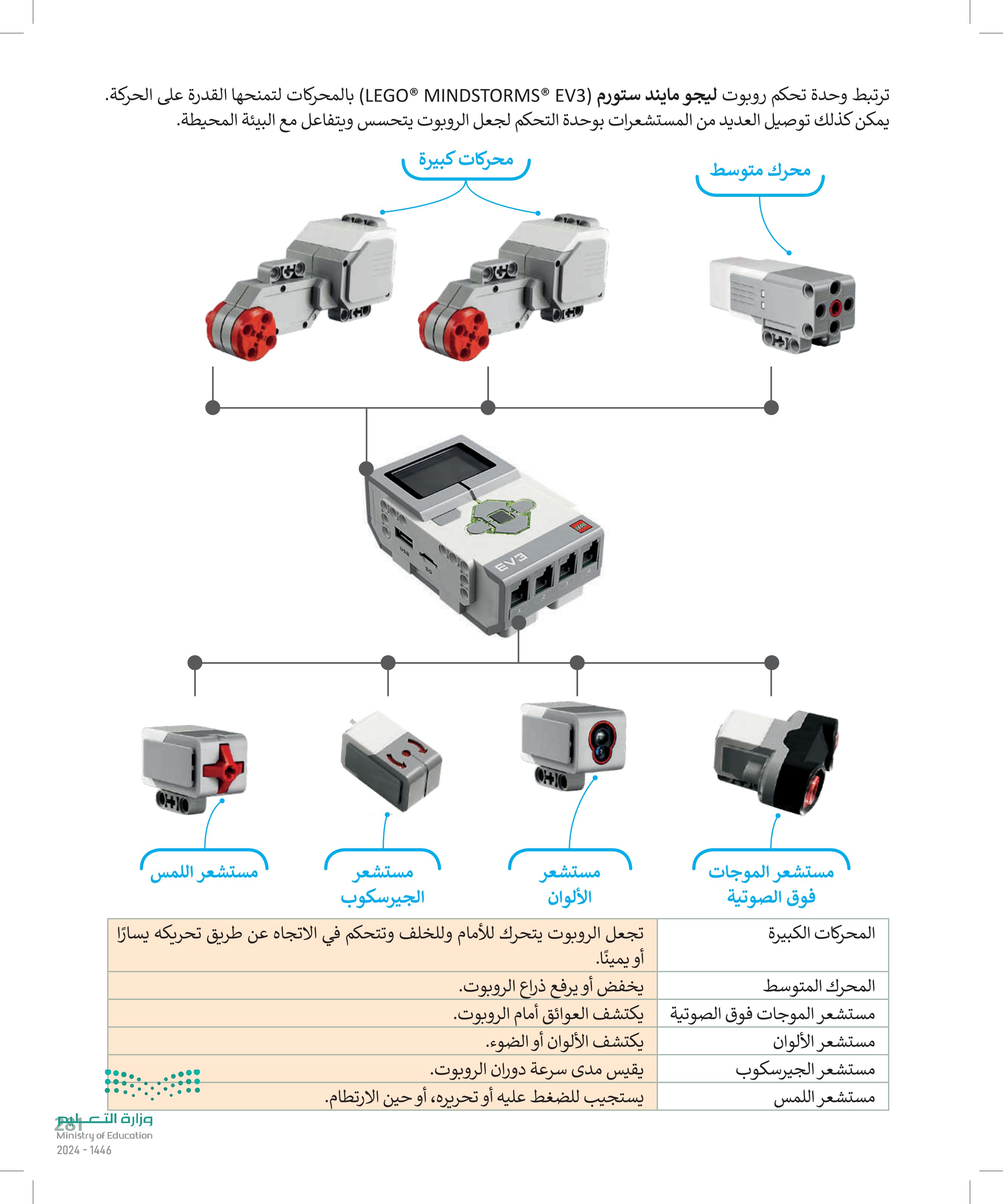
بيئة أوبن روبيرتا لاب يمكن برمجة هذا الروبوت افتراضيًا من خلال المحاكاة، حيث يتم ذلك من خلال بيئة أوبن روبيرتا لاب Open Roberta Lab). بيئة أوبن روبيرتا لاب هي بيئة برمجية قائمة على اللبنات البرمجية تسمح ببرمجة ومحاكاة الروبوت بطريقة مرئية من خلال متصفح الويب، مما يعني عدم الحاجة إلى تثبيت أي برنامج على الحاسب، أو حتى امتلاك روبوت حقيقي. يمكنك بكل سهولة اختبار برامجك في أوبن روبيرتا Open Roberta) باستخدام روبوت افتراضي. ستستخدم بيئة أوبن روبيرتا لاب لمحاكاة الروبوت في عدة تطبيقات ستبدأ العمل أولًا بتشغيل هذه البيئة لإنشاء مقطع برمجي جديد. تأكد من اختيار روبوت EV3 لمحاكاة الروبوت. فتح أوبن روبيرتا لاب Open Roberta Lab): > من نافذة جديدة في Microsoft Edge متصفح مايكروسوفت إيدج ( ، • اكتب : https://lab.open-roberta.org.@ > اختر نظام EV3 3 > اختر نسخة 0.9.1 EV3 leJOS . 0 B↓ 1 Open Roberta Lab 0 https://lab.open-roberta.org 2 E EV3 PROGRAM NEPOprog ROBOT CONFIGURAT Release 4.1.1 Choose your system! NI Publishing notes privacy policy 01 Action Sensors Control m WeDo Ev3 NXT NXT 3 EV3 Logic Math Do you need help? Text Colours Variables Would you like to get started, but do not know exactly how? We will show you the first steps in an interactive tutorial. take a tour In our detailed help, we will explain everything you need, from building instructions to frequently asked questions. Open Robert Wiki Open Roberts Lab EV3 https://lab.open-roberta.org Okay, don't show this window again and remember my choice with a bookmark. Release 4.1.1 PROGRAM NEPOprog ROBOT CONFIGURAT 4 Choose your system! Action Sensors Control Logic Math 6.6 EV3 10.0.1.1 8.0 EV3 10.0.1.1 Open Roberta Lab Open Roberta Lab EV3 leJOS 0.9.1 EV3 leJOS 0.9.0 Publishing notes ND privacy policy BETA 192.168.137.3 He browse Device Browser Wireless and Networks > Battery Open Roberta Lab About EV3dev المحاكاة هي إعادة إنشاء في بيئة افتراضية مشابهة للبيئة الواقعية الحقيقية. وزارة التعليم Ministry of Education 2024-1446 an SIN New Nev 1600 44 SIN New 282

وزارة التعليم Ministry of Education 2024 -1446 تظهر واجهة أوبن روبيرتا لاب بتبويبات وأدوات متنوعة. أيقونة المستخدم اختيار روبوت آخر وضع المحاكاة تحميل صورة خلفية تغيير المظهر المساعدة التحرير Open Roberts Lab EV3 https://lab.oge oberta.org/ PROGRAM NEPOprog ROBOT CONFIGURATION EV3basis 01 12 Action Sensors Control Logic Math Text Colours Variables + start show sensor data بدء المقطع البرمجي في منطقة البرمجة اللبنات البرمجية وضع المحاكاة SIM EV3 BB استعادة المواضع الافتراضية للروبوت والعوائق، ومسح جميع الرسومات. تستخدم الأزرار الظاهرة في أسفل الزاوية اليسرى من نافذة عرض المحاكاة (Simulation view) للتحكم في المحاكاة، ويطلق عليها اسم أزرار التحكم. EVO DEV
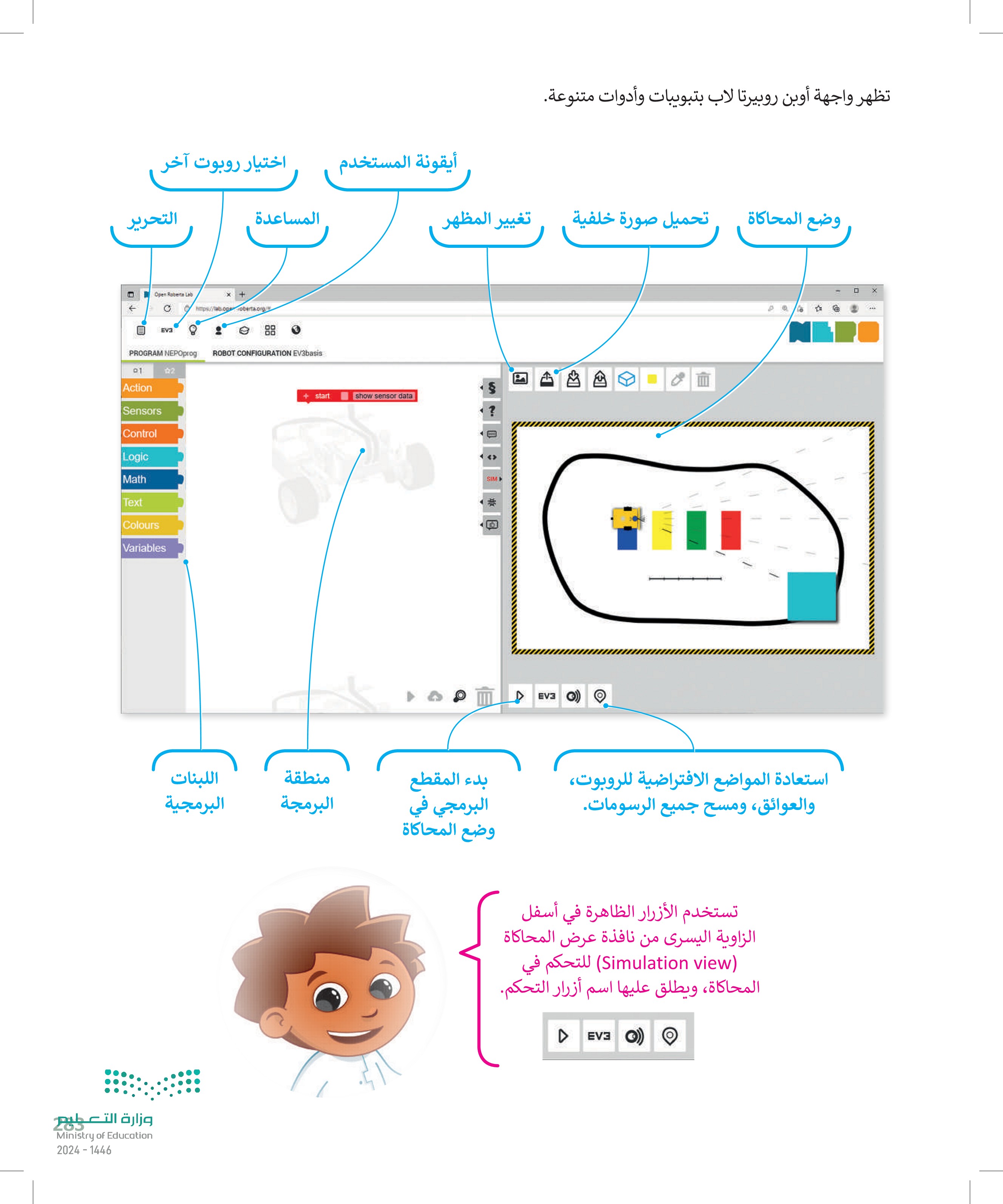
اللبنات البرمجية توجد في البيئة البرمجية مجموعة متنوعة من اللبنات البرمجية التي يمكن استخدامها لإنشاء مقطع برمجي. يتم تمييز جميع اللبنات البرمجية بالألوان المختلفة حسب فئتها واستخدامها. ستتعرف بالتفصيل على الفئات الثلاث الأكثر استخدامًا. 01 2 8 drive forwards ▾ Action speed % distance cm 30 20 Sensors Control drive forwards ▾ speed % 30 Logic Math stop Text 8 turn right Colours speed % degree 30 20 Variables turn right ▾ speed % 30 وزارة التعليم Ministry of Education 2024-1446 8 steer forwards speed % left 10 speed % right 30 distance cm 20 فئة الحدث (Action) تتضمن هذه الفئة لبنات الحركة والإضاءة والأصوات التي يمكن للروبوت الافتراضي تنفيذها. يتم ربط اللبنات ببعضها وتنفيذها بواسطة الروبوت وفقًا لترتيبها. يُعرف هذا المفهوم باسم "العملية المتسلسلة" ، حيث يتم تنفيذ اللبنات المرتبطة معًا فقط عند تشغيل المقطع البرمجي. 284
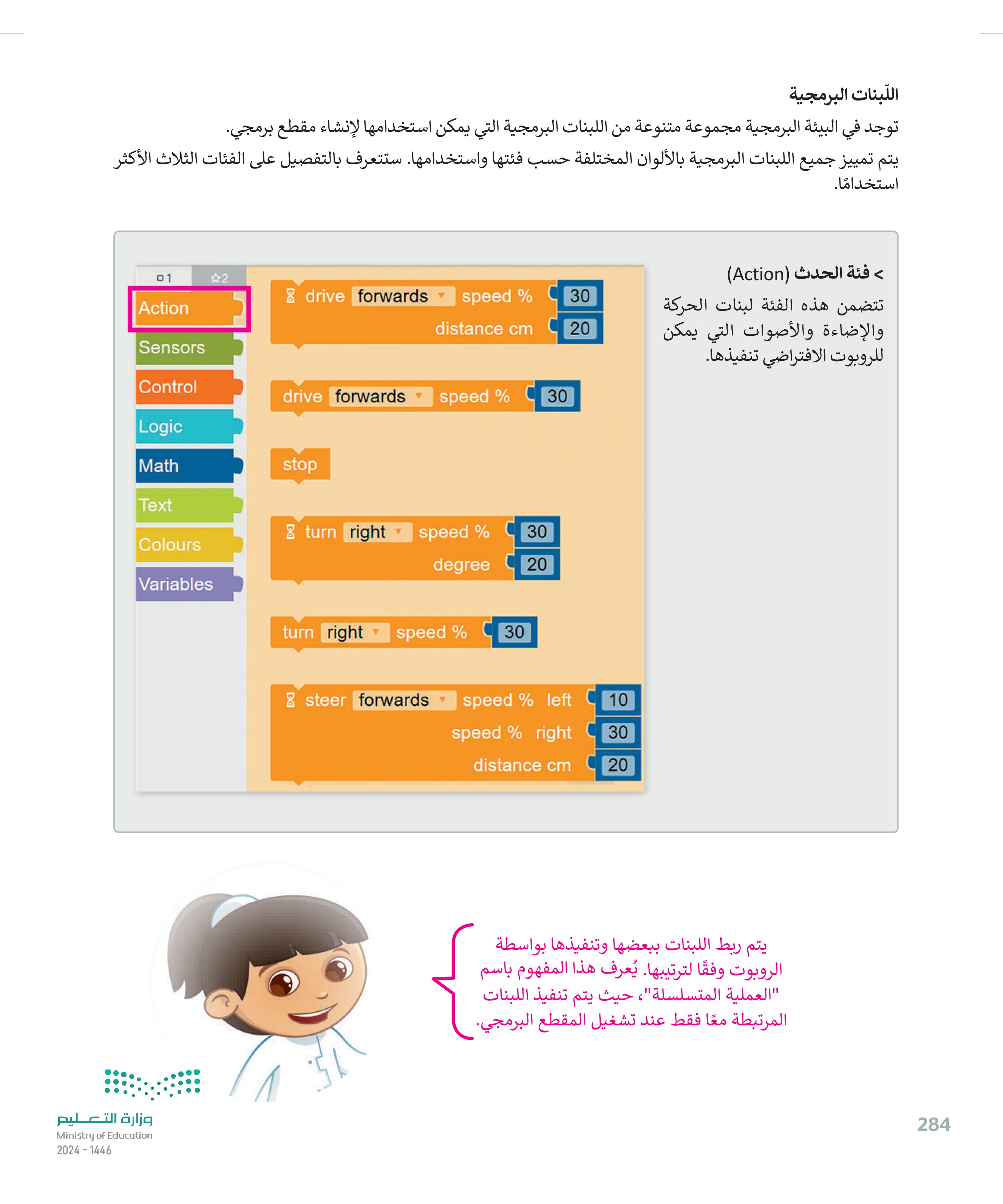
01 22 touch sensor Port 1 pressed? Action Sensors get distance cm ultrasonic sensor Port 4 Control Logic get colour▾ colour sensor Port 3 Math get distance ▾ cm infrared sensor Port 4 Text Colours reset encoder B▾ Variables get degree ▾ encoder B 01 2 + + if Action Sensors Control Logic do + if do Math else Text Colours Variables do وزارة التعويم Ministry of Education 2024 -1446 repeat indefinitely repeat 10 times do > فئة المستشعرات (Sensors) تحتوي هذه الفئة على اللبنات الخاصة بالمستشعرات القياسية لنظام روبوت EV3. > فئة التحكم (Control) تحتوي هذه الفئة على كافة اللبنات الخاصة بتسلسل التحكم في المقطع البرمجي.
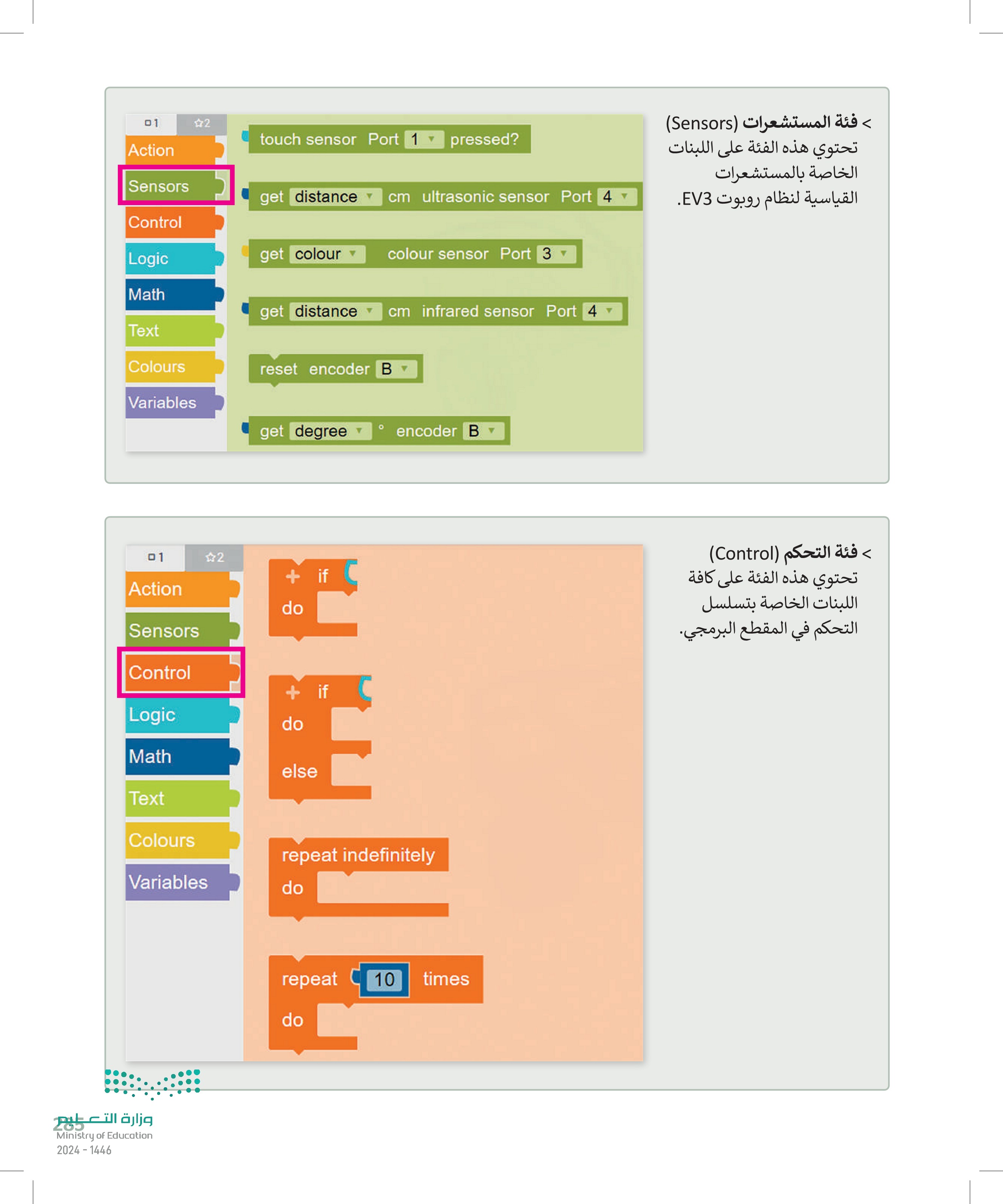
286 ستستخدم في هذه الوحدة اللبنات من فئة الحدث (Action)، وستتعرف عليها بشيء من التفصيل. السرعة 8 drive forwards speed % 30 distance cm 20 المسافة 8 steer forwards speed % left speed % right distance cm 10 30 20 يمكنك برمجة الروبوت للحركة إلى الأمام والخلف، وتحديد سرعته باستخدام لبنة مسافة القيادة بالسنتميتر (drive distance (cm) ويتم ضبط سرعة الروبوت بواسطة معامل السرعة (speed). تتوقف المحركات تلقائيًا بمجرد انتهاء تنفيذ هذه اللبنة، وتتحكم لبنة مسافة القيادة بالسنتميتر في محركي الروبوت في آن واحد، حيث تنطبق الإعدادات التي يتم تحديدها في هذه اللبنة على محركي الروبوت. يمكنك برمجة اتجاه الروبوت وسرعته باستخدام لبنة مسافة التوجيه بالسنتميتر .(steer distance (cm) يتم برمجة الروبوت للتوجيه بشكل منعطف من خلال تعيين سرعات مختلفة لمحركيه الأيمن والأيسر. عرض المحاكاة ( Simulation view) تكون المحاكاة أداة مفيدة عندما لا يكون لديك روبوت حقيقي يمكنك استخدامه في تجاربك. عندما تستخدم عرض المحاكاة في أوبن روبيرتا ،لاب يمكنك استخدام الأدوات لتعديل المشهد مثل: حذف وإضافة كائنات بلون مختلف. وزارة التعليم Ministry of Education 2024-1446
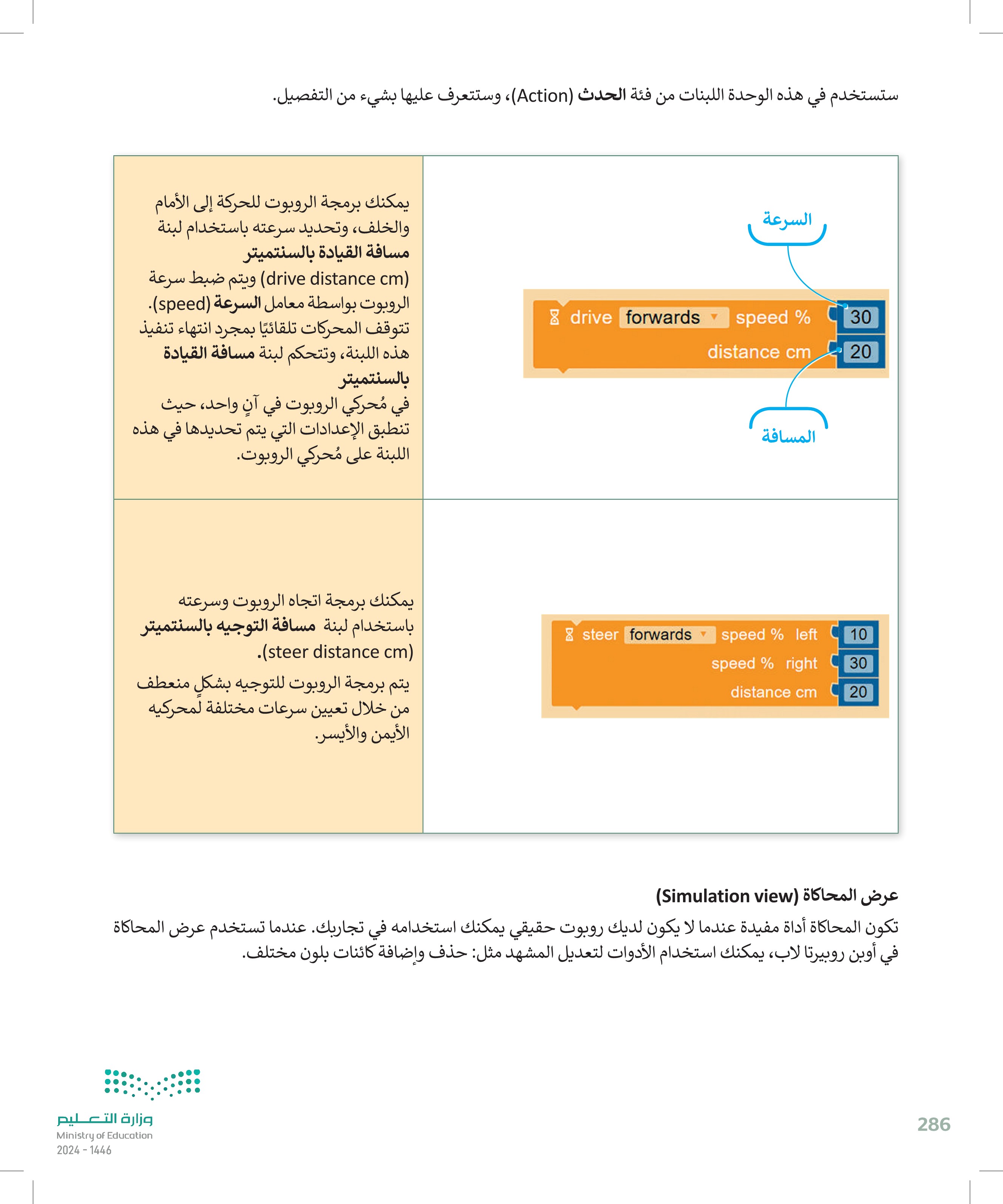
EV3 PROGRAM NEPOprog 01 102 Action Sensors Control Logic Math Text Colours Variables ROBOT CONFIGURATION EVзbasis SIM ☑ فتح وضع معاينة الحركة > اضغط على زر SIM (سيم) يمين نافذة البرمجة 1 > ستظهر نافذة منبثقة خاصة بعرض المحاكاة. 2 start show sensor data 2 NER 609 ? 1 SIM الأدوات اللازمة للتعديل في وضع المحاكاة: إضافة عائق ( مثلث أو مربع أو دائرة إلى المشهد. تلوين منطقة محددة. اختيار لون للعائق المحدد / تلوين منطقة. حذف العائق المحدد / المنطقة الملونة. نصيحة ذكية لا تنس ضرورة تحديد العائق / المنطقة الملونة لتغيير لونها أو حذفها. وزارة التعليم Ministry of Education 2024-1446
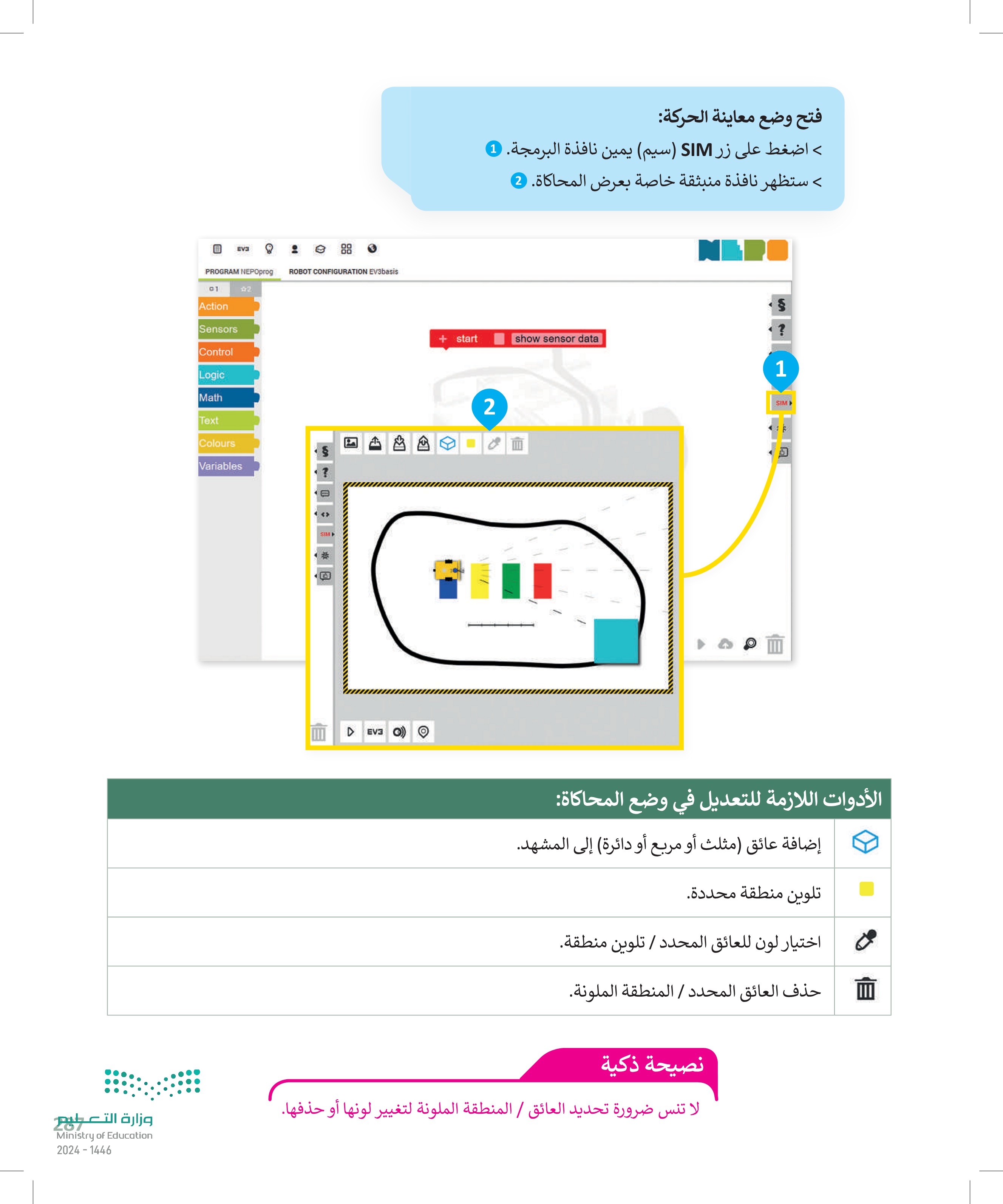
new Username 4 إنشاء حسابك الخاص يتعين عليك إنشاء حساب لحفظ مشروعك، لتبدأ بإنشاء الحساب. إنشاء حسابك الخاص > من أيقونة المستخدم ، ومن القائمة المنسدلة، اختر login (تسجيل الدخول). 1 2 > ستنبثق نافذة تسجيل الدخول (login) ، اختر new (جديد) لإنشاء حساب جديد 3 اكتب اسم المستخدم ، ثم اكتب كلمة المرور في النافذة الجديدة وكرر كلمة المرور مرة أخرى 0 4 Binary Academy login ... Password Username Repeat password Password Name محمد 8 E-Mail @ [ Register now 5 login ... reset password ..... OK > اضغط على Register now التسجيل الآن 6 EV3 PROGRAM NEPOP 01 2 5 3 reset password ... new X 1 B 00 2 : login ... & Log in with user group ... 8 logout * Manage user groups .... & change... - delete user... state information بمجرد تسجيل دخولك. سيتغير لون أيقونة المستخدم إلى اللون الأزرق EV3 لا يُعدُّ البريد الإلكتروني ضروريًا إذا كان لديك بالفعل حساب في أوبن روبيرتا لاب، يمكنك فقط إدخال اسم المستخدم وكلمة المرور والضغط على موافق (OK) لتسجيل الدخول. وزارة التعليم Ministry of Education 2024-1446 288
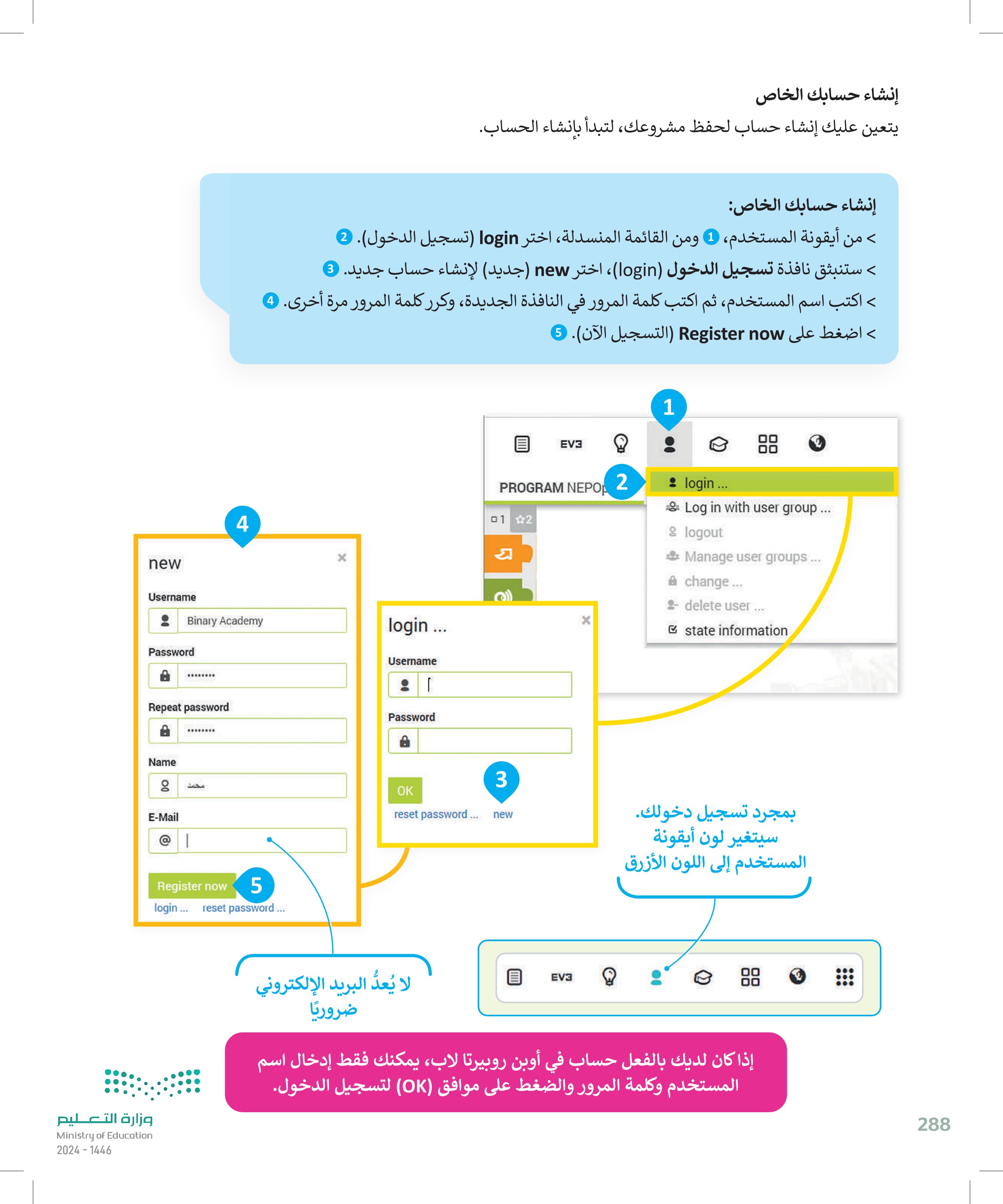
البرمجة في أوبن روبيرتا لاب ستنشئ الآن مقطعك البرمجي الأول في أوبن روبيرتا لاب ستجعل الروبوت في هذا المقطع البرمجي يتحرك إلى الأمام لمسافة "100" سم، ثم إلى الخلف مسافة "100" سم أخرى ، وبسرعة "30" . هيا لتبدأ مقطعك البرمجي. 2 1 ✿2 8 drive forwards Action speed % distance cm 30 20 Sensors Start Control drive forwards ▾ speed % drive forward 30 Logic Math stop Text 8 turn right - speed % Colours degree 30 20 Variables EV3 PROGRAM NEPOprog ROBOT CONFIGURATION EV3basis 01 ☆2 Action Sensors Control Logic التحرك للأمام: > من فئة Action (الحدث 1 أضف لبنة drive (القيادة مع معامل distance cm المسافة بالسنتميتر). 2 اضبط Speed (السرعة إلى 3.30 اضبط distance المسافة بالسنتميتر إلى 100 0 + start show sensor data 8 drive forwards 7 speed % 30 3 distance cm 100 4 منطقة البرمجة script area) هي المنطقة التي تتم فيها إضافة اللبنات لإنشاء المقطع البرمجي. معلومة هناك خيار آخر لحذف كائن في عرض المحاكاة وهو اختيار الكائن ثم الضغط على زر الحذف Delete من لوحة المفاتيح. وزارة التعويم Ministry of Education 2024-1446
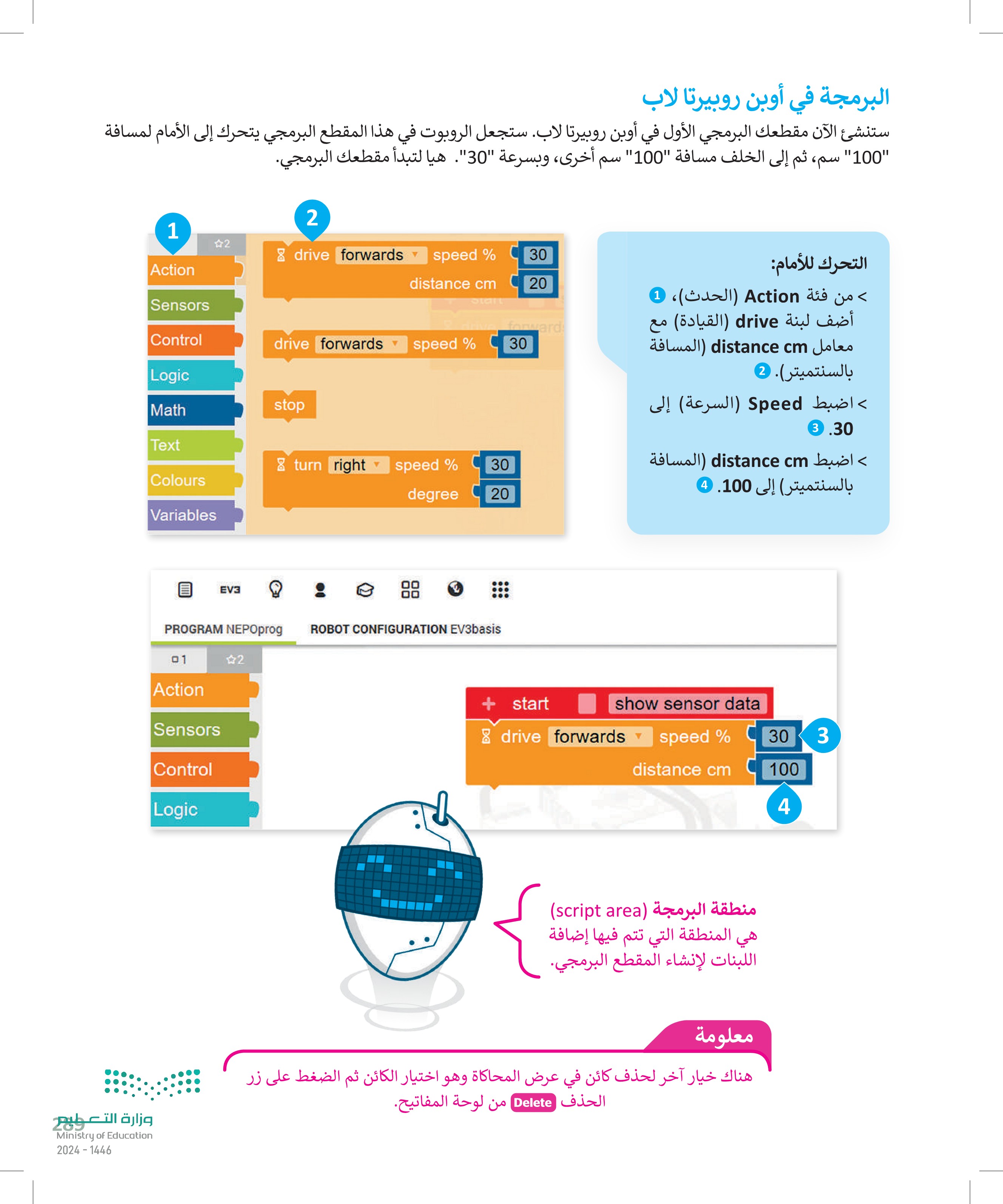
عرض المحاكاة: > اضغط على زر تغيير المظهر مرة واحدة 1 2 > اختر المربع ثم اضغط على زر Delete الحذف). > اضغط على زر بدء المحاكاة 4 لمعاينة هذا الجزء من الحركة 5 يمكنك النقر هنا عدة مرات لتغيير صورة الخلفية إلى تلك التي يرسم الروبوت فيها خطا أثناء تحركه. 1 3 4 ▷ EV O 5 2 ليس من الضروري أن تحذف هذا المربع، ولكن حذفه يتيح الحصول على خلفية رسومية جميلة وواضحة. تظهر لبنات البرمجة في اللوحة اليسرى. تلميحات حول بيئة عمل أوبن روبيرتا لاب توجد أزرار التحكم في المحاكاة أسفل الزاوية اليسرى من اللوحة اليمنى. (Open Roberta Lab) تعرض اللوحة اليمنى في البيئة المحددة حاليًا روبوت ثنائي الأبعاد وزارة التعليم Ministry of Education 2024-1446 290
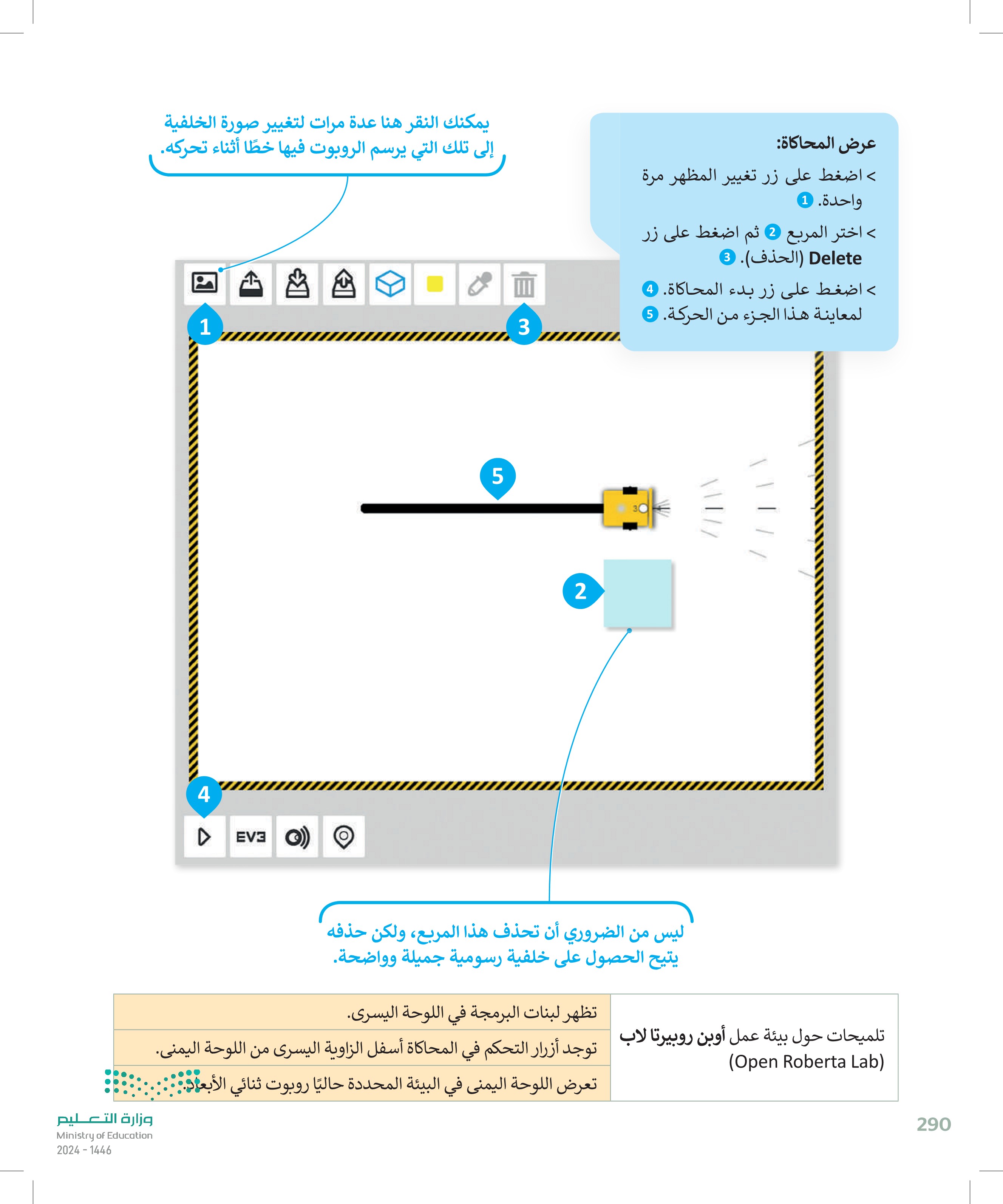
عرض المحاكاة اضغط على زر تغيير المظهر مرة واحدة
لتضيف الآن اللبنة الثانية. سيتحرك الروبوت أولًا إلى الأمام ثم إلى الخلف، ليرسم خطا ثانيًا فوق الخط الموجود حاليًا. التحرك للأمام ثم للخلف > من فئة Action (الحدث)، أضف لبنة drive (القيادة مع معامل المسافة بالسنتميتر (distance (cm) > من القائمة المنسدلة اختر backwards (الخلف). 6 اضبط speed السرعة) إلى 30 0 > اضبط distance المسافة بالسنتميتر) إلى 100 9 > اضغط على زر بدء المحاكاة لمعاينة هذا الجزء من الحركة. 2 1 22 8 drive forwards Action speed % distance cm 30 20 Sensors Control drive forwards speed % drun forward 30 Logic Math stop Text 8 turn right - speed % Colours degree 30 20 Variables PROGRAM NEPOprog ROBOT CONFIGURATION EV3basis 01 2 5 مع AZ start show sensor data 889 drive for ds 3 speed % distance cm 30 100 000 drive backwards speed % 30 4 鳳 distance cm 100 5 SIM▸> # 6 EV3 1 توجد طريقة أخرى لإعادة عرض المحاكاة وهي الضغط على زرسیم (SIM) لإغلاق نافذة عرض المحاكاة ثم الضغط مرة أخرى لفتحها يؤدي هذا الإجراء إلى استعادة المواضع والعوائق الافتراضية للروبوت ومسح جميع الرسومات تماما مثلما تضغط على رمز الموقع من قسم أزرار التحكم. وزارة التعليم Ministry of Education 2024-1446
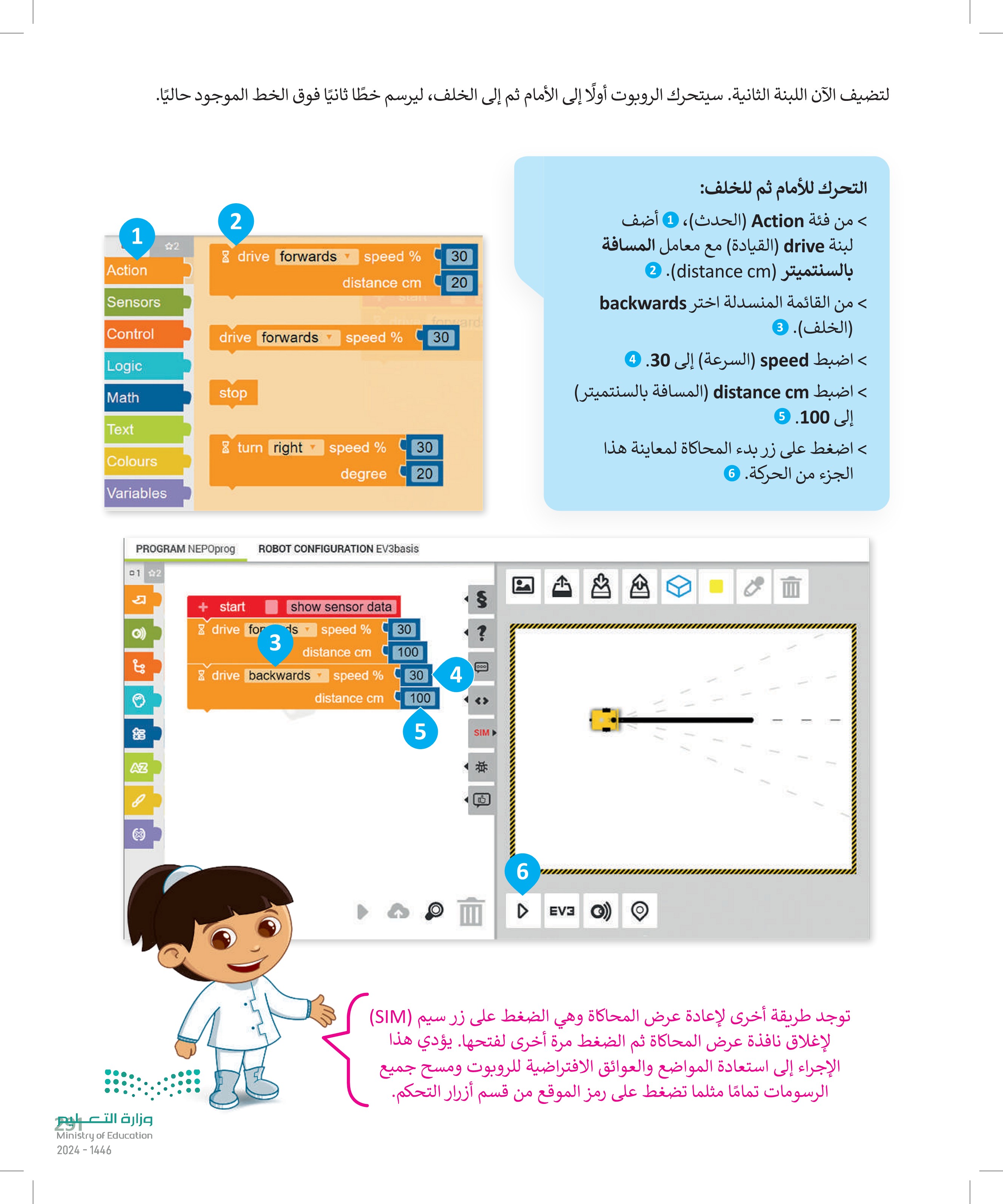
1 目 EV3 حفظ المشروع بعد الانتهاء من المقطع البرمجي يمكنك حفظه ، وهذا هو سبب إنشائك حساب في بداية الدرس. run on >>EV3 leJOS 0.9.1<< ONFIGURATION EV3basis SIM open/close simulation view □ new show sensor data : my programs ... orwards multiple robot simulation ... : example programs ... speed % distance cm ackwards - speed % 30 100 30 save save as... 2 distance cm 100 <>open/close source code view ✓ open source code editor * create program link ... export program A import program... NEPO-Blocks beginner NEPO-Blocks expert وزارة التعليم Ministry of Education 2024-1446 عند تسجيل الدخول وتسمية مقطعك البرمجي، يمكنك حفظ التغييرات على المقطع البرمجي باستخدام save (حفظ). يمكن حفظ المقطع البرمجي أيضًا باستخدام الموجود أسفل الشاشة. زر حفظ المشروع: > من قائمة edit تحرير)، ومن القائمة المنسدلة، اختر save as حفظ باسم). 2 > ستنبثق نافذة save as حفظ باسم اكتب الاسم الذي تريده لمشروعك. 6 > اضغط على OK (موافق). 2 save as ... Name X 3 MoveForwardBackwards OK Cancel <+ 4 X 292
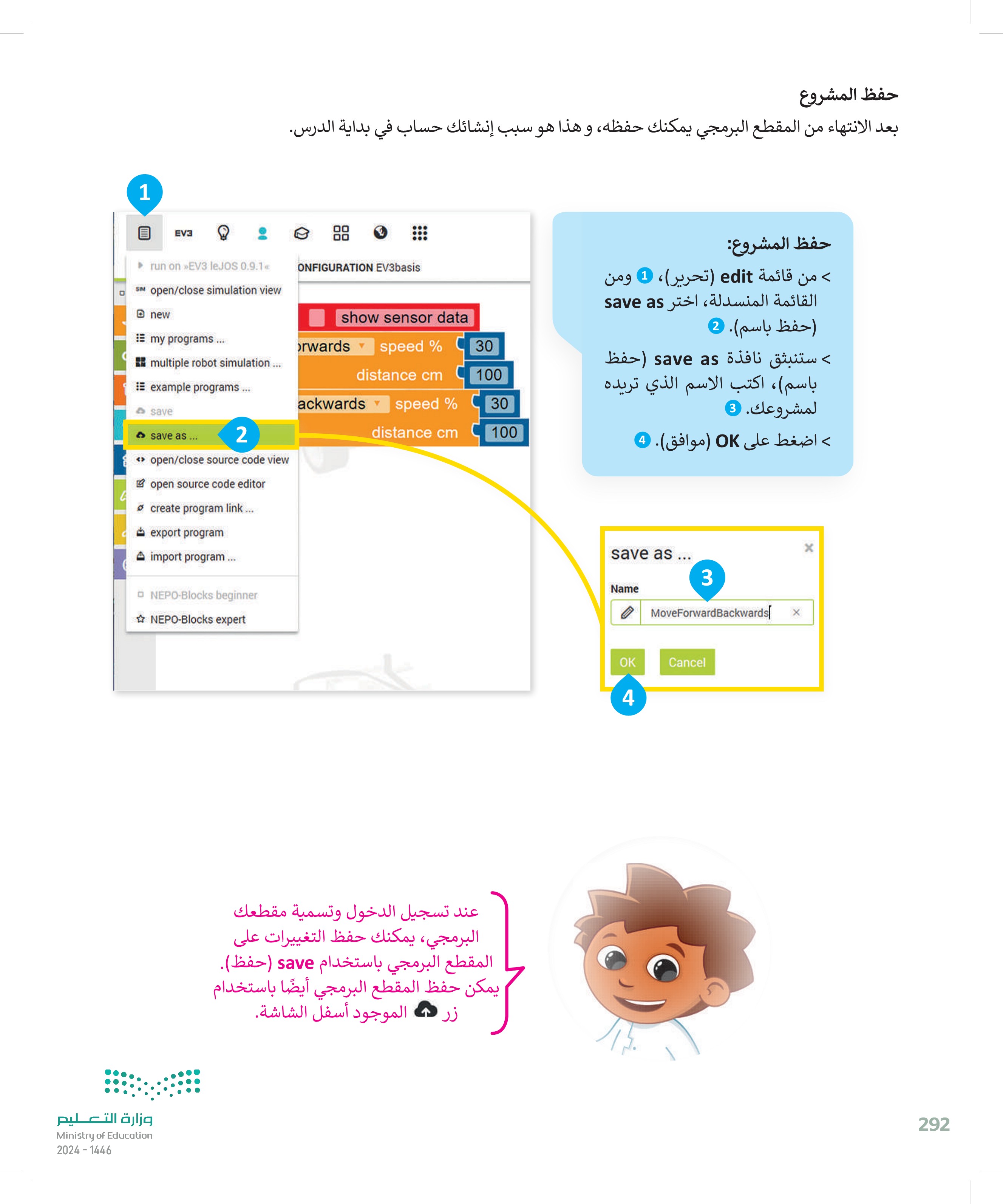
فتح المشروع عليك اتباع الخطوات أدناه لفتح مشروع حفظته سابقًا. فتح المشروع: قائمة edit تحرير)، ومن القائمة المنسدلة اختر > من 1 my programs برامجي 2 > اضغط بزر الفأرة الأيسر على المشروع المطلوب فتحه من القائمة 6 ONFIGURATION EV3basis 1 目 EV3 ▸ run on >EV3 leJOS 0.9.1< SIM open/close simulation view new B my programs... show sensor data § 609 2 orwards speed % 30 ? distance cm 100 } ackwards speed % 30 distance cm 100 SIM multiple robot simulation... example programs... save >> save as... >> open/close source code view ✓ open source code editor create program link... export program A import program... NEPO-Blocks beginner NEPO-Blocks expert VALLE PROGRAM NAME 3 CREATOR CREATION DATE ACTUALIZATION DATE MoveForwardBackwards BinaryLogic 12.12.2019, 16:58 12.12.2019, 17:20 وزارة التعويم Ministry of Education 2024 -1446 NO C e 88 O
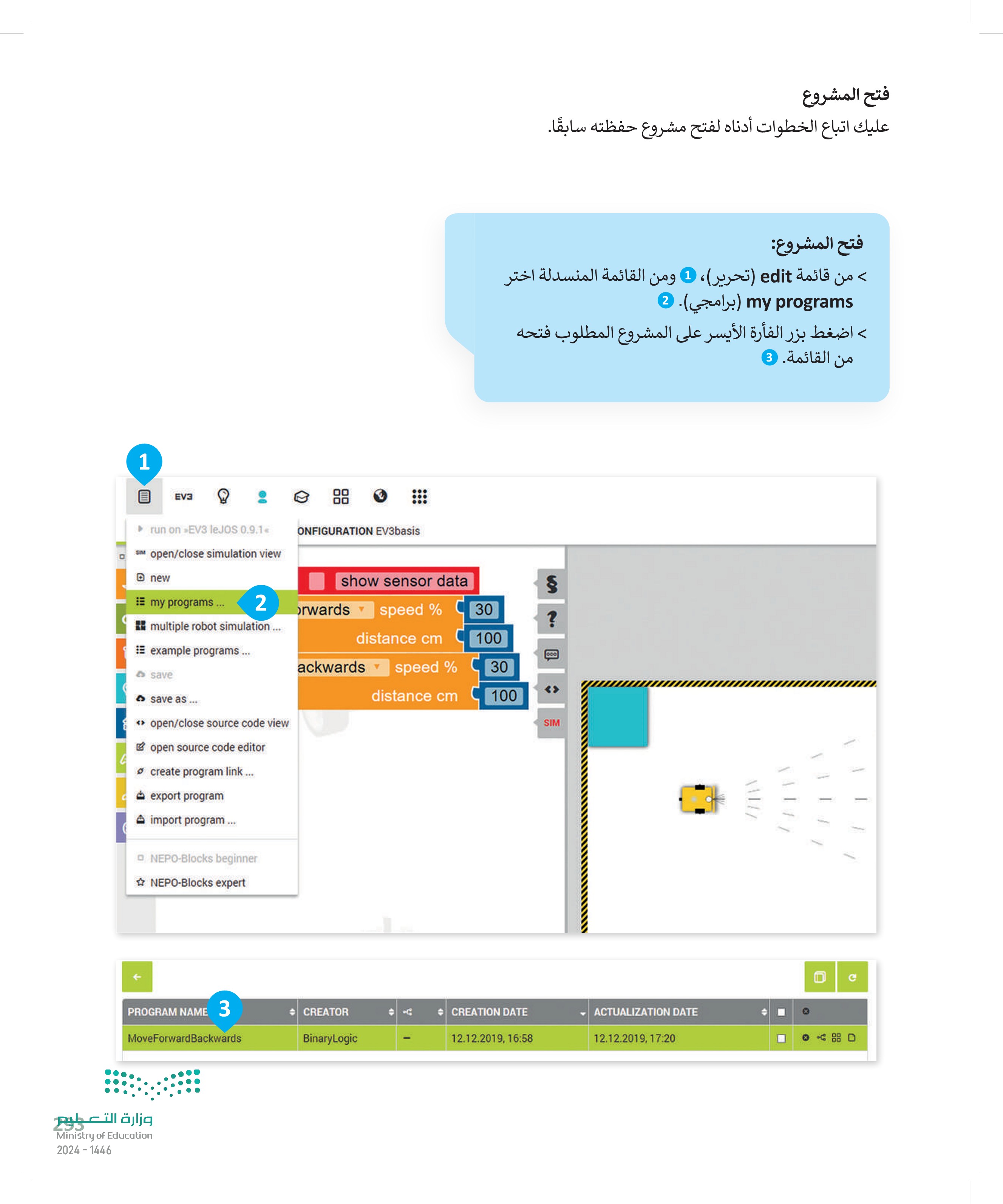
294 لنطبق معًا تدريب 1 اختر الإجابة الصحيحة بوضع علامة في البيئة البرمجية لأوبن روبيرتا لاب المكان المحدد. .1 أوبن روبيرتا لاب هي إحدى لغات البرمجة. 2. تتيح بيئة أوبن روبيرتا لاب برمجة الروبوت بطريقة مرئية باستخدام متصفح الويب. .3 تنتمي كل لبنة برمجية إلى فئة معينة، ويتم تمييزها بلون محدد لتلك الفئة. 4 يمكنك برمجة سرعة الروبوت ووقته باستخدام لبنة "مسافة القيادة بالسنتميتر . 5. يمكن للروبوت الانعطاف باستخدام المحرك الأيمن أو الأيسر، وذلك من خلال لبنة "مسافة التوجيه بالسنتميتر". صحيحة خطأ وزارة التعليم Ministry of Education 2024-1446
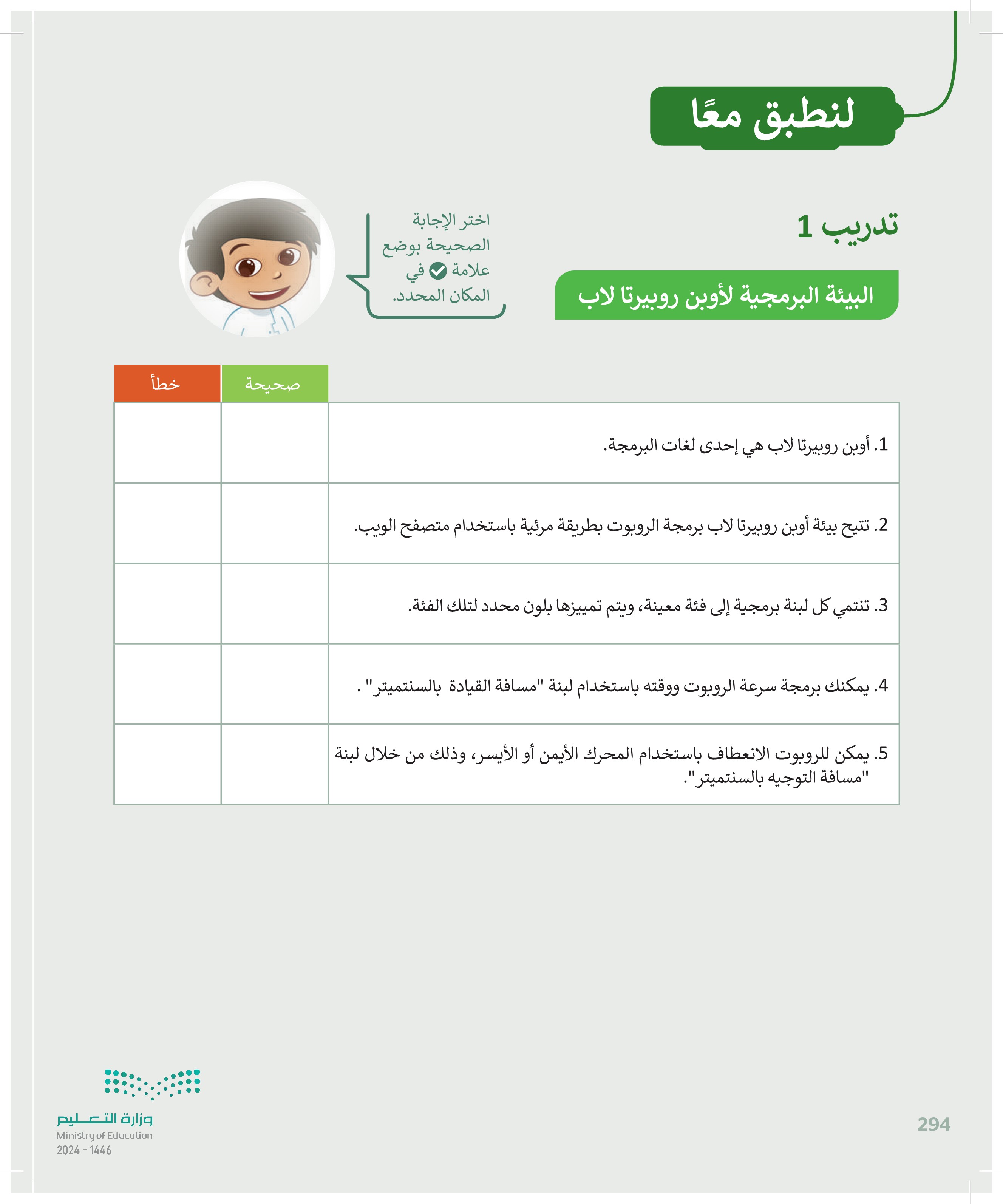
تدريب 2 تحرك للخلف 1. تقع اللبنة في فئة "الحدث " . .2 يتحرك الروبوت إلى الأمام بسرعة 60. .3 سوف يتوقف الروبوت عن الحركة بعد 30 سم. .4 سوف يتحرك الروبوت إلى الخلف بسرعة 30 تدريب 3 8 drive backwards ▼ speed % 60 distance cm 30 أجب عن الأسئلة التالية بوضع علامة أمام كلمة (صحيحة) أو (خطأ) بناءً على خصائص اللبنة الظاهرة أمامك. يمكنك الاستعانة بالحاسب إذا لزم الأمر. غيّر سرعة الروبوت أنشئ مقطعًا برمجيًا يجعل الروبوت يتحرك للأمام بسرعة 50 ولمسافة 50 سم. ثم اطلب من الروبوت مواصلة التقدم للأمام مع تغيير سرعته إلى 100 لمسافة 50 سم. صحيحة خطأ وزارة التعليم Ministry of Education 2024-1446
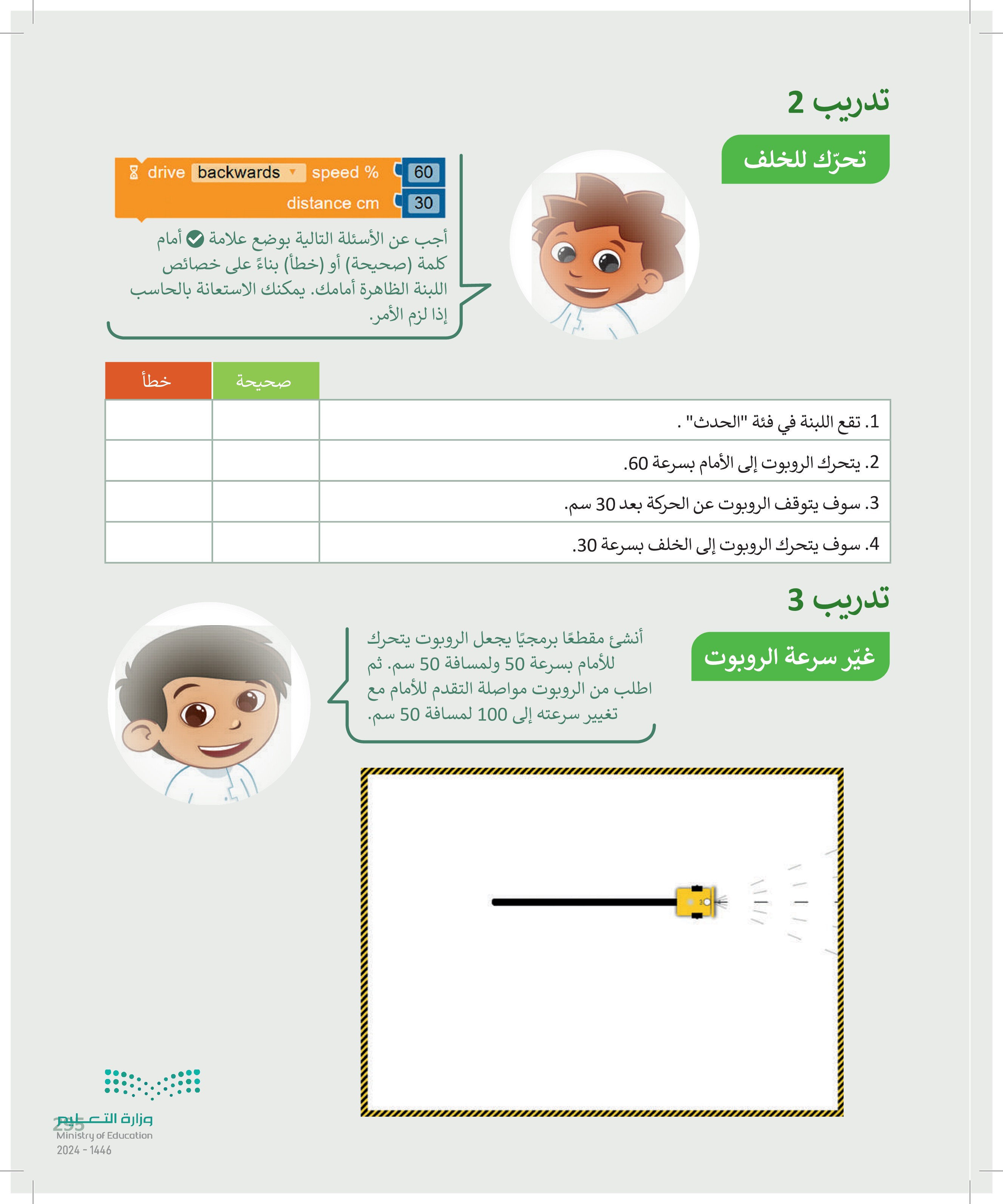



 1
1 

 1
1 

 1
1 
























